|
Possiamo cominciare
1. Apri una
nuova immagine 965 x 650 trasparente
2. Tavolozza
dei colori - imposta il colore di primo piano con
#cfde64e come sfondo il colore #5b631c
3.
Selezioni>Seleziona tutto
Apri il tube
"un_moment_fond1"
-
Modifica>Copia - torna al tuo lavoro ed incolla nella
selezione
4.
SELEZIONI>DESELEZIONA TUTTO
5.
Regola>Sfocatura>Sfocatura radiale
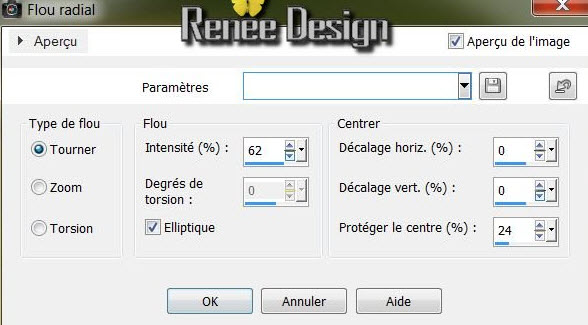
6.
Effetti>Effetti bordo>Aumenta di più
7.
Livelli>Duplica
8.
Immagine>Ruota per gradi

9.
Effetti>Effetti 3D>Sfalsa Ombra
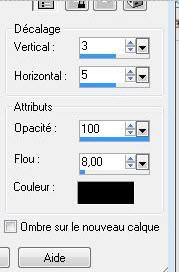
10. Effetti>Plugin>Toadies>What
are you - parametri a 38/38
- ripetere
Toadies>What are you - stessi parametri
- Tavolozza
dei livelli - Posizionati sul livello in basso Raster 1
11. Effetti>Plugin>Cybia>Screenwooks>Boxet
dot>Transparency a 0
- Tavolozza
dei livelli - Posizionati sul livello Copia di raster 1
12>Effetti>Plugin>VM
Extravaganza>Biohazard
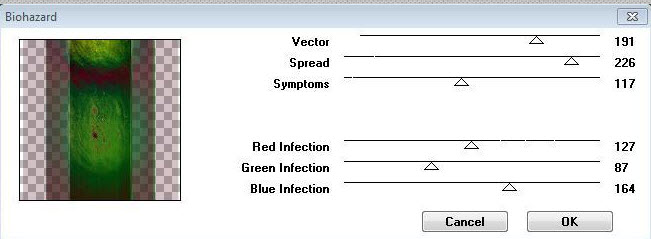
13.
Effetti>Filtro definito dall'utente>Emboss 3 - per
default
14. Effetti>Plugin>MuRa's
Meister>Perspective Tilling
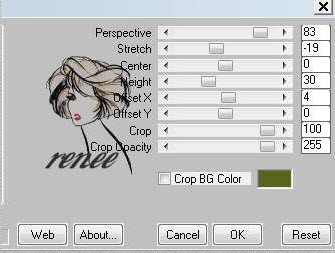
15.
Livelli>Nuovo livello raster
16.
Selezioni>Carica/salva selezione>Carica selezione da
disco - Cerca e carica la selezione "@renee-chaquemoment"
17. Attiva lo
strumento Riempimento
 e riempi la selezione con un gradiente lineare così
configurato:
e riempi la selezione con un gradiente lineare così
configurato:
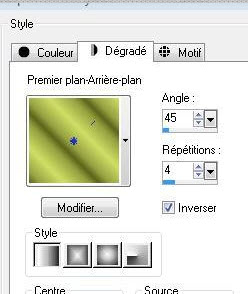
18.
Effetti>Plugin>Impressionist - nel menù a tendina, sotto
Style>Chalk>Soft detailed Pastels
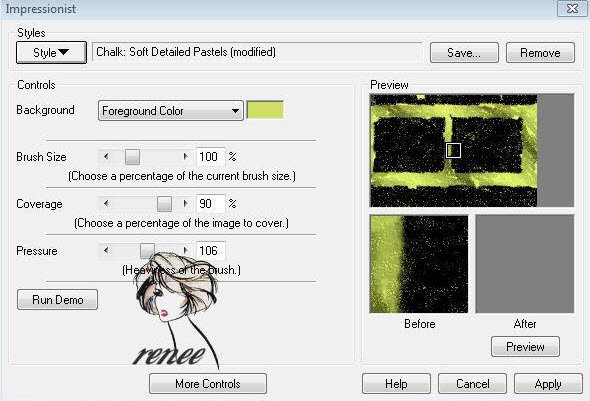
19. SELEZIONI>DESELEZIONA
TUTTO
20.
Immagine>Ridimensiona a 85% - tutti i livelli non
selezionato
21.
Livelli>Duplica
Immagine>Ruota
per gradi - 90° a destra
22.
Effetti>Effetti geometrici>Cerchio - trasparente
Ripeti questo
effetto
23.
Effetti>Effetti immagine>Scostamento O = -550 e V = 0
Trasparente
24.
Livelli>Duplica
Immagine>Rifletti
25.
Livelli>Unisci>Unisci giù
- Tavolozza
dei livelli - posizionati sul livello Raster 2
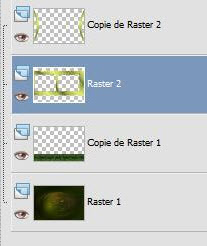
26. Effetti>Plugin><
I.C.NET Software >Filter Unlimited 2.0>It@lian Editors
Effect>Effetto Fantasma 41-41
(attenzione:
questo livello può creare problemi - se non riesci a
creare l'effetto giusto, puoi trovarlo già pronto nel
materiale - copia ed incolla come nuovo livello)
27. Tavolozza
dei livelli - Posizionati in alto (sul livello Copia di
Raster 2)
-
Livelli>Unisci>Unisci giù
28. Attiva la
Bacchetta magica
 e seleziona il riquadro di sinistra, così:
e seleziona il riquadro di sinistra, così:
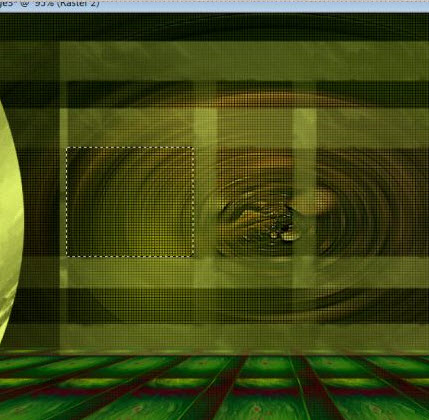
29.
Livelli>Nuovo livello raster
Apri il tube
"fond4"
-
Modifica>Copia - torna al tuo lavoro ed incolla nella
selezione
- Tavolozza
dei livelli - cambia la modalità di miscelatura di
questo livello in Filtra
30.
SELEZIONI>DESELEZIONA TUTTO
**Ripeti
questi passaggi per il riquadro di destra:
-
Selezioni>Seleziona tutto
-
Livelli>Nuovo livello raster
-
Copia-incolla "fond4" nella selezione
- Modalità di
miscelatura in Filtra
-
Selezioni>Deseleziona tutto
31. Apri il
tube "Betsie 792-03-09-2011"
-
Modifica>Copia - torna al tuo lavoro ed incolla come
nuovo livello
32. Effetti>Plugin>Flaming
Pear>Flood>Glue>Normal
- la linea
dell'orizzonte dipende dal posizionamento del tube
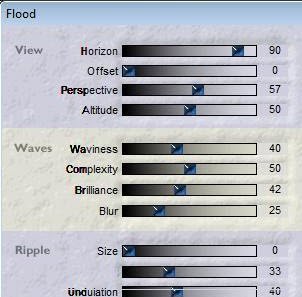
33.
Livelli>Nuovo livello raster
34.
Selezioni>Carica/salva selezione>Carica selezione da
disco - Cerca e carica la selezione
"@renee-chaquemoment2"
35. Apri il
tube "ginatubes femme1304"
-
Modifica>Copia - torna al tuo lavoro ed incolla
nella selezione
36.
SELEZIONI>DESELEZIONA TUTTO
37. Effetti>Plugin>L
and K's/Katharina 2/0
- Così si
presenta la tavolozza dei livelli:
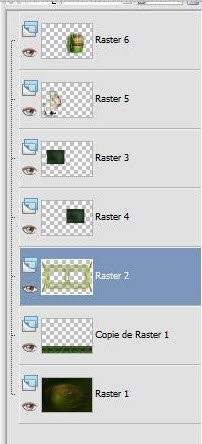
38. Tavolozza
dei livelli - posizionati sul livello Raster 2
39. Effetti>Plugin>&<BKG
Designer sf10III -Sim 4way Average.ffx
(filtro da importare in
Unlimited)
40.
Livelli>Unisci>Unisci visibile
41.
Livelli>Nuovo livello raster
- Prepara un
gradiente. stile sprazzo di luce - angolo =0 e
ripetizioni=0 - Inverti non selezionato
42.
Selezioni>Seleziona tutto
Apri il tube
"element-1-athe-gallery"
-
Modifica>Copia - torna al tuo lavoro ed incolla nella
selezione
43.
SELEZIONI>DESELEZIONA TUTTO
44. Effetti>Plugin>Simple>Blintz
- Resta
posizionato su questo livello
45.
Selezioni>Carica/salva selezione>Carica selezione da
disco - Cerca e carica la selezione
"@renee-chaquemoment3"
46. Effetti>Plugin>Backgroundmania>Native
illusions
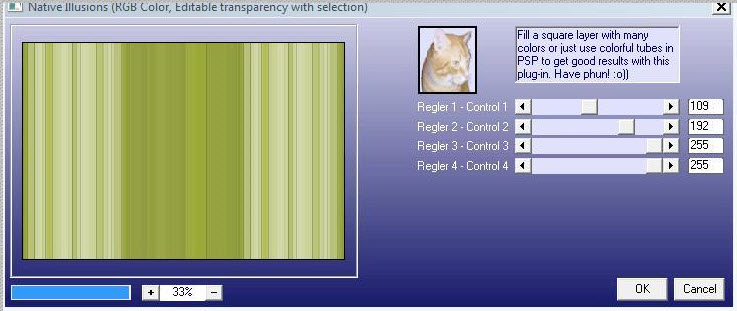
47.
Effetti>Effetti 3D>Sfalsa Ombra
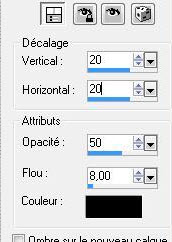
- Ripeti lo
sfalsa Ombra ma con i primi due valori in negativo -20 e
-20
48.
SELEZIONI>DESELEZIONA TUTTO
49. Effetti>Plugin>Simple>Pizza
Slice Mirror
50.
Livelli>Disponi>Sposta giù
- Tavolozza
dei livelli - Posizionati sul livello Uniti
51.
Immagine>Ridimensiona a 75% - tutti i livelli non
selezionato
52. Apri il
tube "formesrenee"
-
Modifica>Copia - torna al tuo lavoro ed incolla come
nuovo livello
- Posizionalo
in basso a sinistra
53.
Livelli>Duplica
- Immagine -
Capovolgi
54.
Livelli>Unisci>Unisci giù
55.
Livelli>Duplica
-
Immagine>Rifletti
56. Apri il
tube del testo
-
Modifica>Copia - torna al tuo lavoro ed incolla come
nuovo livello
57. Tavolozza
dei livelli - Posizionati sul livello Uniti
58.
Livelli>Nuovo livello raster
59.
Selezioni>Carica/salva selezione>Carica selezione da
disco - Cerca e carica la selezione
@renee-chaquemoment4"
60. Apri il
tube "zeepbellen"
-
Modifica>Copia - torna al tuo lavoro ed incolla nella
selezione
61.
SELEZIONI>DESELEZIONA TUTTO
- Tavolozza
dei livelli - cambia la modalità di miscelatura di
questo livello in Luce netta - diminuisci l'opacità a 63
- Spostalo
leggermente verso il basso ed un poco a sinistra
62.
Livelli>Unisci>Unisci visibile
63.
Immagine>Aggiungi bordatura - 5 pixels colore #5c631d
64.
Immagine>Aggiungi bordatura - 50 pixels #f4e327
65.
Immagine>Aggiungi bordatura - 5 pixels #5c631d
Il
tutorial è terminato
Spero abbiate gradito eseguirlo
Grazie
Renée
Scritto il 25/07/2008
pubblicato
il 12.8.2008
*
Ogni somiglianza con una lezione esistente è una pura
coincidenza
*
Non dimenticate di ringraziare i tubeurs e le
traduttrici che lavorano con e per noi.
Grazie
|